該当エディション Pro
<出荷検品とは>
在庫スイートクラウドProでは、直接出荷実績を登録する「出荷実績」の他に、あらかじめ出荷指示を登録し、照合しながら出荷を行う「出荷検品」があります。
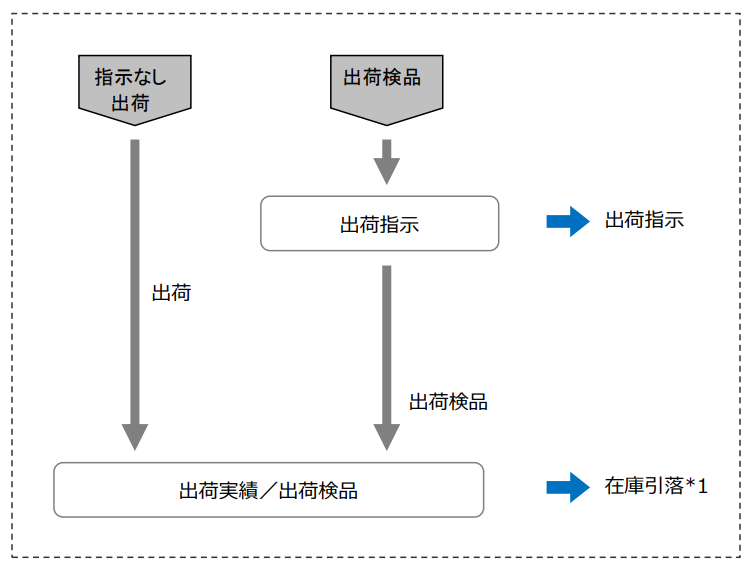
*1 倉庫間出荷の場合は、積送中ロケーションへの移動となります。
「出荷検品」は出荷モレを防ぐ事が出来ます。
また、効率的なピッキングや先入れ先出しの徹底を実現します。
「出荷検品」には「本引当」「仮引当」の設定があります。
違いや特長については、こちらのFAQをご参考にしてください。
ここでは「仮引当」設定の、出荷指示~出荷検品の「2段階」の流れをご紹介します。
<手順>
1.出荷指示の登録
出荷指示を登録する方法は、PC入力とファイル取り込みの2通りありますが、ここではPC入力を紹介します。
左側のガイドメニュー[出荷]→[指示]→[伝票]で出荷指示伝票を呼び出します。
ここで、出荷指示内容を入力してください。
必須項目は[Keyコード]と[数量]、出荷先などその他の項目は任意項目です。
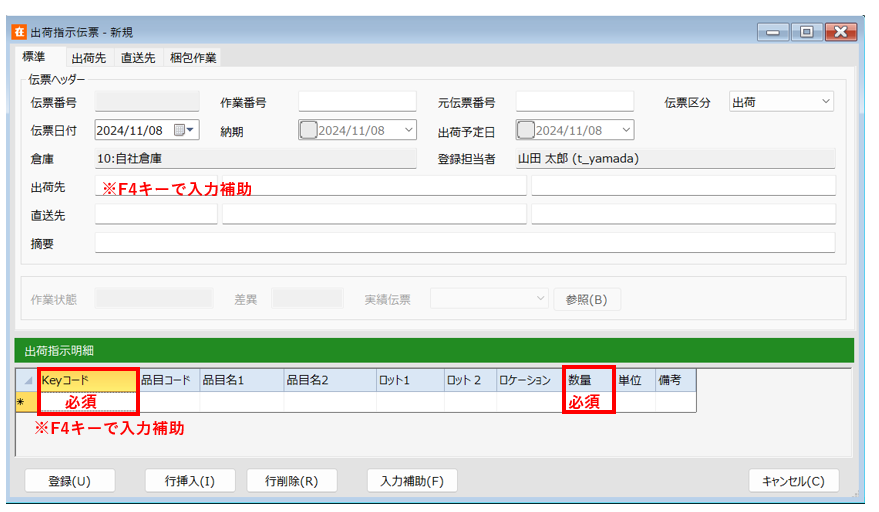
■ヒント!
出荷指示データは[CSVインポートマッピング機能]を活用し、外部システムが出力するCSVファイルをそのまま取り込むこともできます。
詳細はマニュアルでご確認いただけます。
「CSVインポートマッピング機能」
ファイル取り込み(インポート)のレイアウトについては、マニュアルの以下をご確認ください。
「在庫スイートクラウドPro 別紙 ファイルフォーマット」
「2.伝票データフォーマット」の「出荷指示伝票」
※インポート用の雛形エクセルファイルはこちらよりダウンロードいただけます。
2.PCでの出荷検品
最初に該当の出荷指示伝票を呼び出します。
呼び出すには2通りの方法があります。
<方法1>
ガイドメニューの[検品]ボタンを押します。該当の出荷指示伝票番号を入力します。
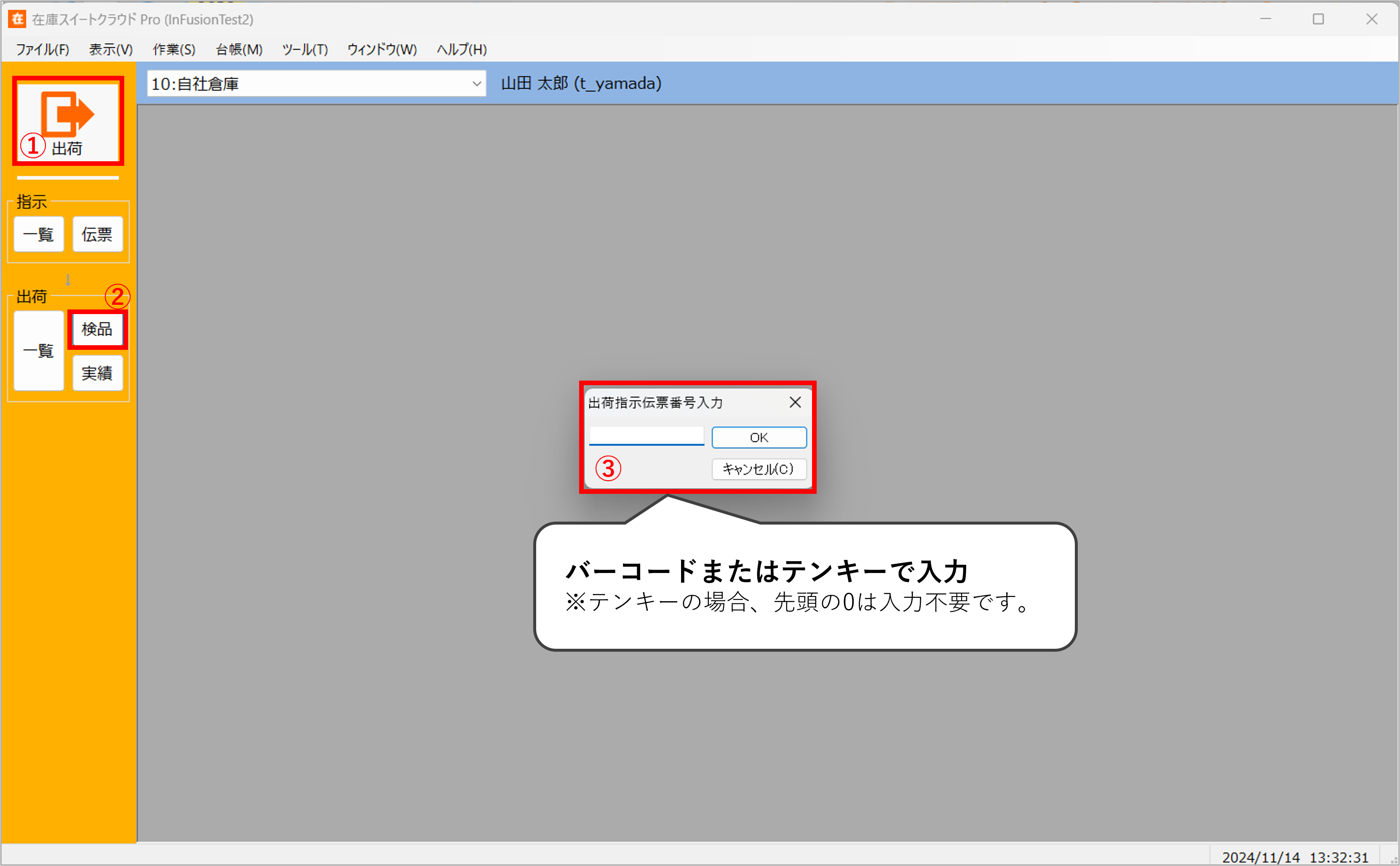
<方法2>
ガイドメニューの[一覧]ボタンを押します。
検索条件を指定し検索後、出荷指示伝票一覧から該当の伝票を選択します。
フッターにある[検品]ボタンを押します。
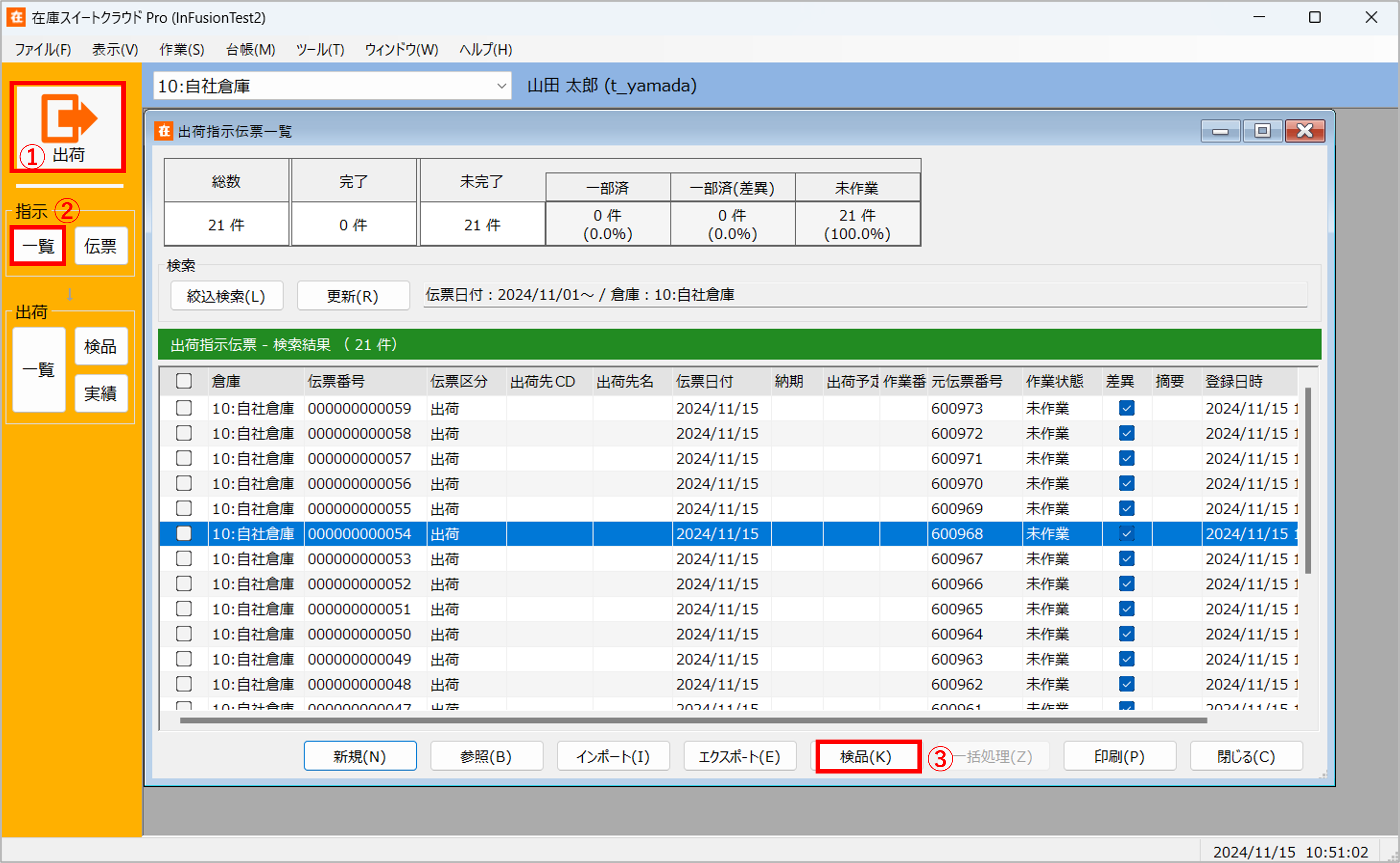
すると、出荷検品伝票画面が呼び出されます。
運用に合わせて[明細入力]でロットやロケーションを入力します。(任意)
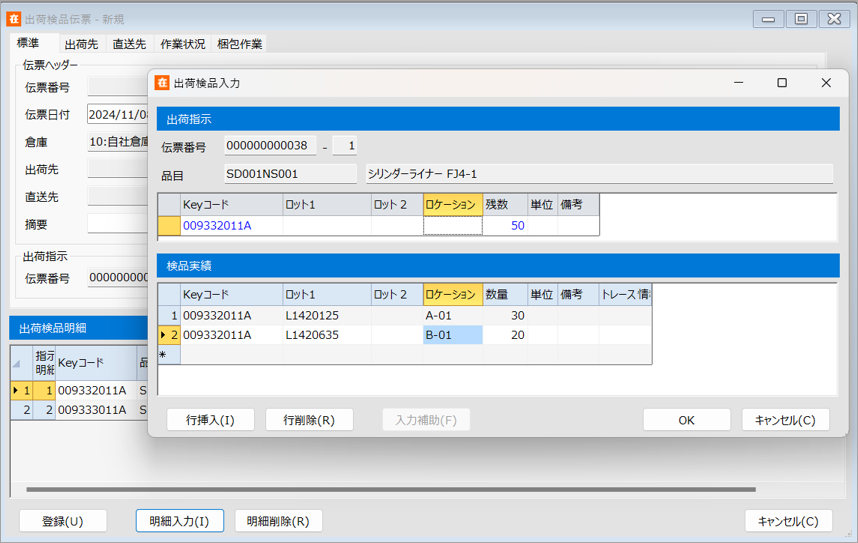
3.登録
最後に[登録]ボタンを押します。
出荷作業の内容が登録され、出荷数が引落されます。
1つの出荷指示に対して、2つ以上に分けて出荷検品伝票を登録することも可能です。
